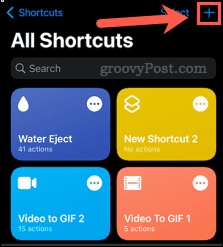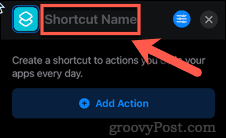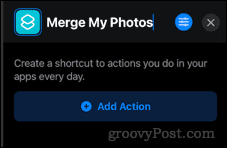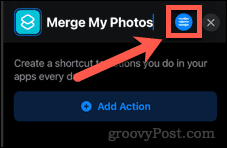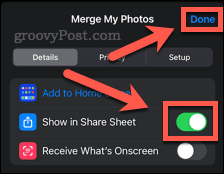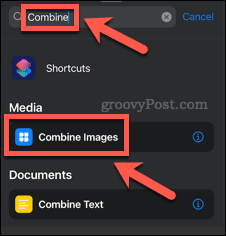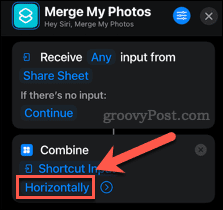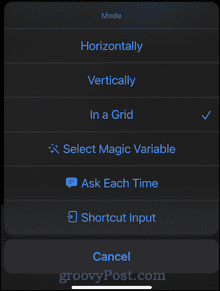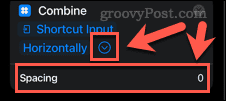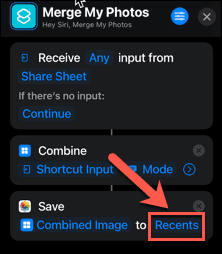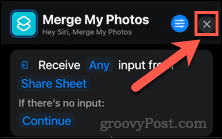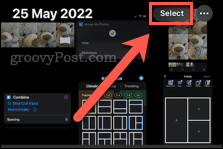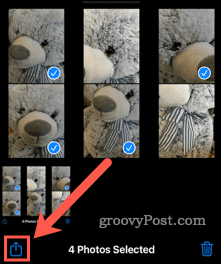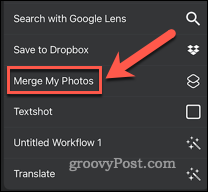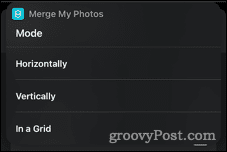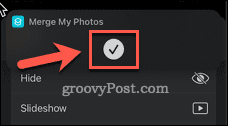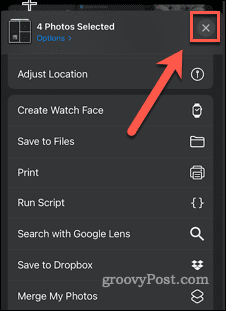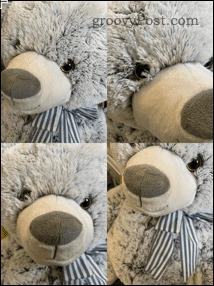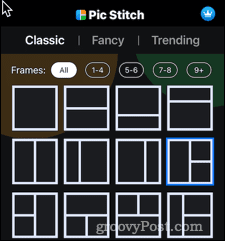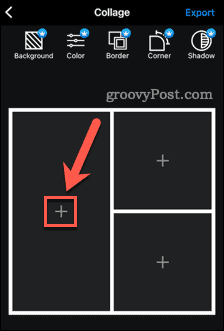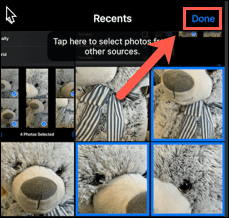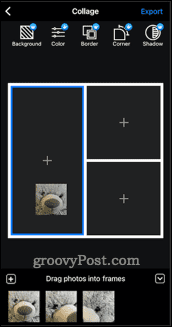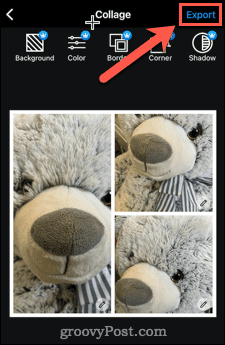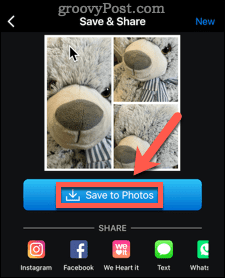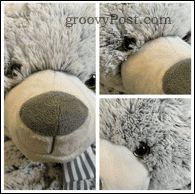如何创建 iPhone 快捷方式以将图片合并在一起
尽管 iPhone 没有预装任何允许您将图片合并在一起的功能,但它拥有您使用 Shortcuts 应用程序创建自己所需的一切。
要创建合并 iPhone 照片的快捷方式:
- 在 iPhone 上启动 快捷方式 应用程序。
- 单击 屏幕右上角的+(添加)符号。

- 点击 快捷方式 名称。

- 给你的快捷方式起一个你能认出的名字。

- 点击 设置 图标。

- 现在点击切换开关以打开在共享表中显示,然后点击完成。

- 点击 屏幕最底部的“搜索应用程序和操作 ”。

- 输入单词combine,当它出现时,点击 Combine Images。

- 点击 水平。

- 您可以选择每次水平、垂直或在网格中合并图像,或者选择每次 使用快捷方式时询问您的选择。

- 如果要在图像之间添加间距,请点击箭头图标,然后输入 间距 值。

- 再次点击屏幕底部的“搜索应用程序和操作 ”。

- 输入save to然后点击Save to Photo Album。

- 如果要更改合并图像的保存位置,请点击“ 最近”并选择其他相册。

- 单击右上角的 X 以保存并关闭您的快捷方式。

您的快捷方式现已创建。现在我们来看看如何使用它。
如何使用快捷方式在 iPhone 上合并照片
现在您已经创建了快捷方式,您可以使用它来将您的 iPhone 照片合并在一起。
就是这样:
- 打开 照片 应用程序。
- 点击 屏幕右上角的选择。

- 接下来,点击要合并的所有照片,然后点击“共享 ”图标。

- 向下滚动并点击快捷方式的名称。

- 如果您 在创建快捷方式时选择了“每次询问” ,请选择您的选项。

- 快捷方式完成运行后,您将看到一个复选标记。

- 单击 X 关闭共享表。

- 您的合并图像现在将出现在您创建快捷方式时选择的文件夹中。

如何使用应用程序在 iPhone 上合并图片
您可以使用许多应用程序来合并 iPhone 上的照片,其中包括几个免费选项。在此示例中,我们将使用Pic Stitch 应用程序。此应用提供应用内购买,但您可以免费使用基本功能。
使用几次后,该应用会为您的图像添加水印,但您可以通过应用内付款解锁无限使用。
要在 iPhone 上使用 Pic Stitch 合并照片:
- 启动 Pic Stitch 应用程序。
- 点击要用于照片的布局。

- 点击其中一个框架中的 + 符号。

- 授予对您照片的访问权限,然后选择您想要在图像中显示的照片,然后点击完成。

- 将其中一张图像拖到网格中,然后点击 完成。

- 对其他图像重复。
- 拖动图像以将它们定位在框架内。
- 完成后,点击 导出。

- 点击 保存到照片 或选择其他共享选项之一。

- 您的合并图像将被保存或共享。

直接在 iPhone 上编辑照片
知道如何在 iPhone 上将图片合并在一起,您可以直接在手机上创建照片蒙太奇,而无需使用计算机。
以上是如何在 iPhone 15 上合并图片的详细内容。更多信息请关注PHP中文网其他相关文章!

热AI工具

Undresser.AI Undress
人工智能驱动的应用程序,用于创建逼真的裸体照片

AI Clothes Remover
用于从照片中去除衣服的在线人工智能工具。

Undress AI Tool
免费脱衣服图片

Clothoff.io
AI脱衣机

Video Face Swap
使用我们完全免费的人工智能换脸工具轻松在任何视频中换脸!

热门文章

热工具

SublimeText3 Mac版
神级代码编辑软件(SublimeText3)

mPDF
mPDF是一个PHP库,可以从UTF-8编码的HTML生成PDF文件。原作者Ian Back编写mPDF以从他的网站上“即时”输出PDF文件,并处理不同的语言。与原始脚本如HTML2FPDF相比,它的速度较慢,并且在使用Unicode字体时生成的文件较大,但支持CSS样式等,并进行了大量增强。支持几乎所有语言,包括RTL(阿拉伯语和希伯来语)和CJK(中日韩)。支持嵌套的块级元素(如P、DIV),

适用于 Eclipse 的 SAP NetWeaver 服务器适配器
将Eclipse与SAP NetWeaver应用服务器集成。

SublimeText3 Linux新版
SublimeText3 Linux最新版

EditPlus 中文破解版
体积小,语法高亮,不支持代码提示功能